2、输入用户名和密码(默认一般为,部分新机型首次登录需自定义密码);
3、进入“系统工具”或“高级设置”,选择“恢复出厂设置”;
4、确认后等待路由器自动重启。
方法3:通过手机APP操作(仅限支持品牌)
华为、小米等品牌路由器可通过官方APP远程管理:
1、打开对应APP并登录账号;
2、进入设备管理页面,选择“更多设置”;
3、点击“恢复出厂设置”并确认;
4、路由器重启后需重新绑定设备。
1、重新配置上网参数
宽带拨号用户:输入运营商提供的账号密码;
动态IP用户:选择自动获取IP地址(多数家庭光猫已拨号时适用)。
2、修改默认登录密码
避免使用默认,建议设置8位以上字母+数字组合。
3、设置无线网络名称(SSID)与密码
双频路由器建议分开2.4GHz和5GHz频段;
加密方式选择WPA2/WPA3,禁用WEP等低安全性协议。
4、开启防火墙与MAC过滤(可选)
高级用户可通过绑定设备MAC地址,限制未知设备接入。
数据丢失风险:恢复出厂设置会清除端口映射、DDNS、家长控制等个性化配置,建议提前截图备份关键参数。
断电导致变砖:操作过程中强制断电可能损坏固件,需确保路由器稳定供电。
兼容性问题:老旧设备复位后可能因固件过旧无法识别新运营商协议,需提前官网下载最新固件包。
Q1:按复位键没反应怎么办?
确认按压时间足够(10秒以上),部分型号需多次尝试;
检查是否因长期未使用导致按键氧化,可轻微摇晃路由器。
Q2:恢复后无法连接网络?
检查光猫与路由器的网线是否插在WAN口;
联系运营商确认宽带账号是否欠费或绑定旧设备MAC地址。
Q3:复位后管理界面打不开?
尝试更换浏览器或清除缓存;
确认输入的网关地址与路由器品牌匹配(如小米为)。
观点
恢复出厂设置虽能快速解决多数路由器故障,但频繁操作可能影响硬件寿命,日常使用中,建议定期清理路由器散热孔、避免长时间高负荷运行,并从官方渠道更新固件以提升稳定性,若问题反复出现,需考虑设备老化或运营商网络因素,及时更换硬件或报修检测。内容摘自:https://news.huochengrm.cn/cygs/33717.html返回搜狐,查看更多